Pitanje
Problem: Kako popraviti pogrešku "IPv6 povezivanje: Nema pristupa internetu".
U posljednje vrijeme stalno dobivam ovu poruku: IPv6 povezivanje: Nema pristupa internetu i uopće ne mogu pristupiti internetu. Stvarno ne razumijem što se dogodilo, jer je prije sve funkcioniralo dobro. Pokušao sam ponovo pokrenuti računalo više puta, ali nije pomoglo. Pišem koristeći svoj telefon jer još uvijek ne mogu koristiti svoje računalo za pregledavanje weba i druge stvari na mreži. Molim pomoć!
Riješen odgovor
IPv6 (Internet Protocol verzija 6) je nasljednik IPv4, koji i dalje ostaje najčešće korišteni internetski protokol.[1] Ipak, na kraju će IPv6 zamijeniti stariju varijantu jer broj korisnika računala stalno raste, a IPv4 će ostati bez svih dostupnih IP adresa.
IPv6 povezivost: Pogreška bez pristupa internetu relativno je česta, ali je obično nije teško popraviti. Korisnici su prijavili problem nakon nedavnog ažuriranja Windows 10 Fall Creators (v1709[2]). Najvjerojatnije je riječ o problemu kompatibilnosti između uređaja i internetskog protokola verzije 6 (IPv6), koji ne dopušta uređaju da pravilno uspostavi normalnu internetsku vezu. Osim toga, samo neki davatelji internetskih usluga dopuštaju korištenje IPv6, sprječavajući mrežnu opremu da ga koristi. Konačno, ruter[3] prilikom upotrebe može biti konfiguriran za korištenje IPv4 umjesto IPv6.

IPv6 povezivost: Ne može doći do problema s pristupom internetu zbog različitih razloga, uključujući:
- Pogrešne postavke IPv6
- Zastarjeli mrežni upravljački programi
- Netočna IP konfiguracija
- Neispravnost IP Helpera itd.
Bez obzira na razlog, naši stručnjaci za sigurnost pripremili su detaljan vodič koji će vam pomoći da uspostavite normalnu internetsku vezu i ispravite IPv6 grešku bez pristupa internetu. Prije nego što nastavite s rješenjem, preporučujemo korisnicima da skeniraju svoj uređaj ReimageMac perilica za rublje X9 kako biste bili sigurni da ove probleme ne uzrokuje zlonamjerni softver[4] (poznato je da virusi ometaju normalan rad računala, pa čak i onemogućuju određene funkcije, poput internetske veze).
Ovaj video će vam pomoći u rješavanju ovog problema:
Popravi 1. Onemogućite svoju mrežnu vezu
Za popravak oštećenog sustava morate kupiti licenciranu verziju Reimage Reimage.
Krenimo od primitivnih, a ponekad vrlo učinkovitih rješenja. Za ovaj popravak morate onemogućiti, a zatim ponovno omogućiti mrežnu vezu:
- Idite na traku za pretraživanje sustava Windows i unesite Upravljačka ploča
- Kada se otvori upravljačka ploča, kliknite na Mreža i internet > Centar za mrežu i dijeljenje > Promjena opcija adaptera
- Jednom Mrežne veze otvara se prozor, desni klik na vašoj mreži i odaberite Onemogući
- Čim se onemogući, možete desnom tipkom miša kliknuti svoju vezu i odabrati Omogućiti
-
Ponovno pokrenite vaš stroj
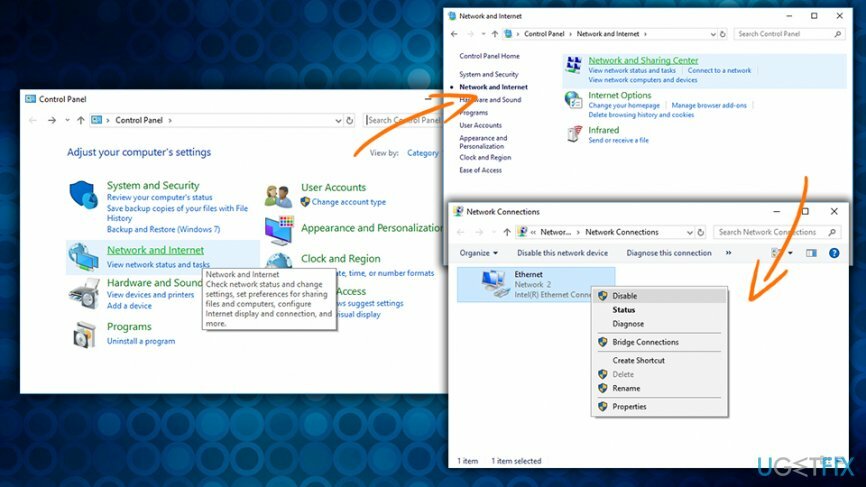
Popravi 2. Provjerite ima li problema pomoću alata za rješavanje problema
Za popravak oštećenog sustava morate kupiti licenciranu verziju Reimage Reimage.
Windows Troubleshooter je ugrađena funkcija koja vam omogućuje otkrivanje raznih problema i njihovo automatsko rješavanje. Dostupni su različiti alati za rješavanje problema, a onaj koji vam je trenutno potreban je alat za rješavanje problema s internetskim vezama:
- Desni klik na Početak gumb i odaberite Postavke
- U Postavke sustava Windows prozor, upišite Rješavanje problema
- Kliknite na Internet veze i pritisnite Pokrenite alat za rješavanje problema
- Pustite alat za rješavanje problema da se pokrene i ako pronađe probleme, automatski će ih popraviti
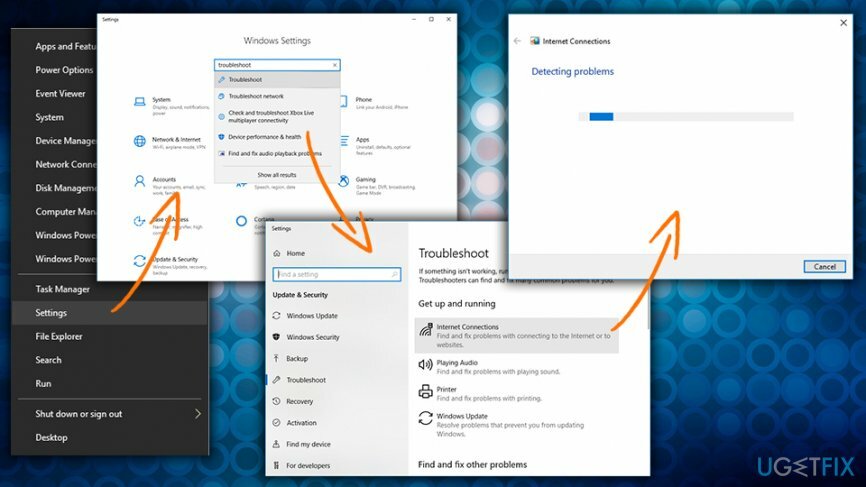
Popravi 3. Resetirajte IPv6
Za popravak oštećenog sustava morate kupiti licenciranu verziju Reimage Reimage.
- Tip cmd u okvir za pretraživanje, kliknite desnom tipkom mišaNaredbeni redak i odaberite Pokreni kao administrator
- Kada se otvori prozor naredbenog retka, upišite netsh winsock katalog resetiranja i pritisnite Unesi
- Zatim upišite netsh int ipv6 reset reset.log zapovjediti i pogoditi Unesi opet
-
Ponovno pokrenite tvoj uređaj
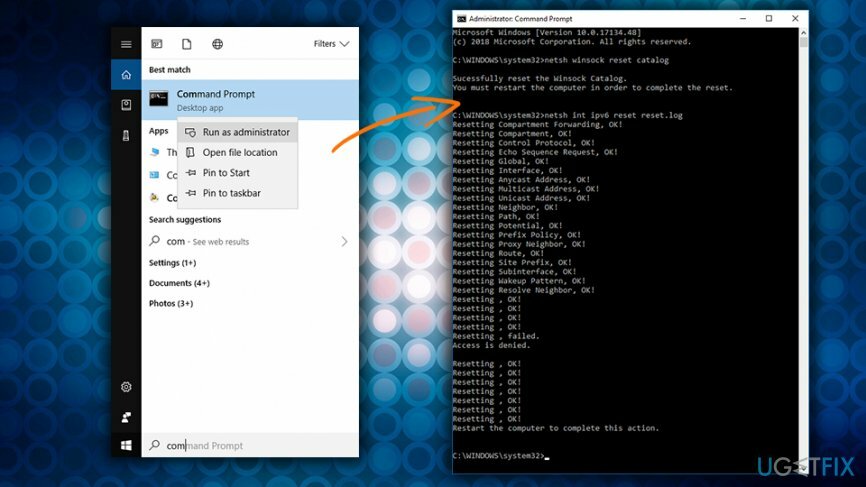
Popravi 4. Onemogućite IP Helper
Za popravak oštećenog sustava morate kupiti licenciranu verziju Reimage Reimage.
Windows usluge pomažu korisnicima da modificiraju različite usluge na sustavu zbog performansi, rješavanja problema ili drugih razloga. IP Helper se koristi za pružanje povezivanja pomoću IPv6 tehnologije. Onemogućavanje može vam pomoći da vratite vezu s internetom. Prati ove korake:
- Pritisnite Tipka Windows + R i upišite usluge.msc u dijaloški okvir Pokreni
- U Usluge prozor, pronađi IP pomoćnik, desni klik to i odaberite Svojstva
- Ispod kartica Općenito, odabrati Onemogućeno pored Vrsta pokretanja
- Pritisnite Prijavite se
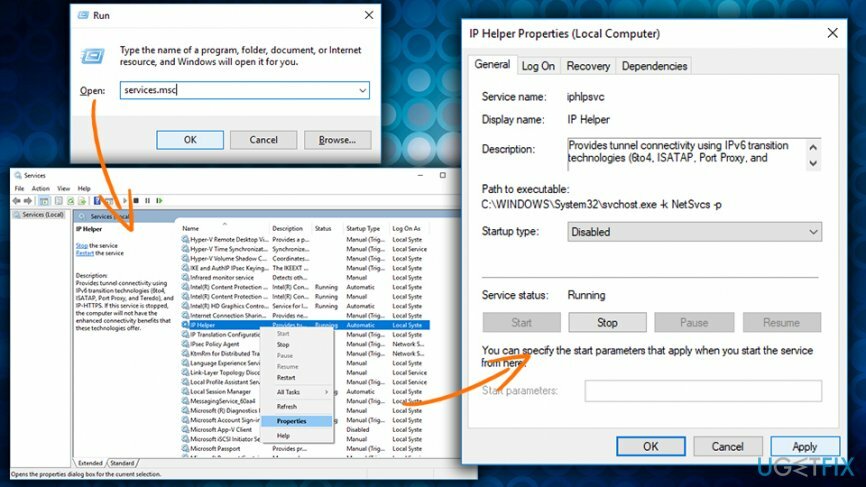
Popravi 5. Ažurirajte mrežne upravljačke programe kako biste popravili IPv6 Nema pogreške internetske veze
Za popravak oštećenog sustava morate kupiti licenciranu verziju Reimage Reimage.
Upravljački programi uređaja[5] su bitni dijelovi softvera koji hardveru omogućuju komunikaciju sa softverom, a računalo ne može ispravno raditi bez njih. Ako su instalirani neispravni, zastarjeli ili oštećeni upravljački programi, uređaj bi mogao raditi neispravno. Napomena: morate pronaći ispravan upravljački program na računalu povezanom s internetom i kopirati ga na USB flash pogon.
- Upišite Upravitelj uređaja u okvir za pretraživanje
- U prozoru upravitelja uređaja pronađite Mrežni adapteri
- Proširiti odabir i odabir ispravnog adaptera
- Kliknite desnom tipkom miša i pritisnite Ažurirajte upravljački program
- Zatim odaberite Pregledaj moje računalo za softver upravljačkog programa
- Spojite USB pogon koji sadrži ispravan upravljački program i slijedite upute na zaslonu
-
Ponovno podizanje sustava vaše računalo
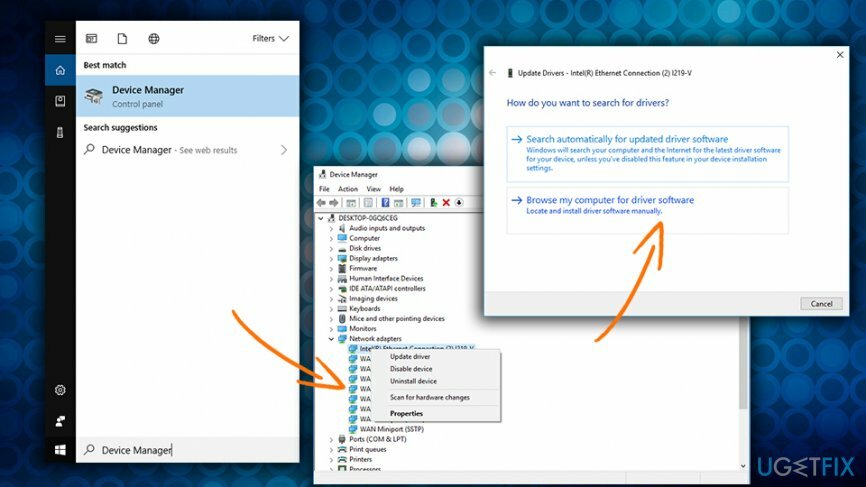
Automatski popravite svoje greške
Tim ugetfix.com pokušava dati sve od sebe kako bi pomogao korisnicima da pronađu najbolja rješenja za uklanjanje svojih pogrešaka. Ako se ne želite boriti s tehnikama ručnih popravaka, upotrijebite automatski softver. Svi preporučeni proizvodi testirani su i odobreni od strane naših stručnjaka. Alati koje možete koristiti za ispravljanje pogreške navedeni su u nastavku:
Ponuda
Učini to sada!
Preuzmite popravakSreća
Jamčiti
Učini to sada!
Preuzmite popravakSreća
Jamčiti
Ako niste uspjeli ispraviti pogrešku pomoću Reimagea, obratite se našem timu za podršku za pomoć. Molimo vas da nam kažete sve detalje za koje mislite da bismo trebali znati o vašem problemu.
Ovaj patentirani proces popravka koristi bazu podataka od 25 milijuna komponenti koje mogu zamijeniti bilo koju oštećenu ili nedostajuću datoteku na računalu korisnika.
Za popravak oštećenog sustava morate kupiti licenciranu verziju Reimage alat za uklanjanje zlonamjernog softvera.

Ostati potpuno anoniman i spriječiti ISP i vlade od špijuniranja na tebi, trebao bi zaposliti Privatni pristup internetu VPN. Omogućit će vam da se povežete na internet dok ste potpuno anonimni tako što će šifrirati sve informacije, spriječiti praćenje, reklame, kao i zlonamjerni sadržaj. Što je najvažnije, zaustavit ćete ilegalne nadzorne aktivnosti koje NSA i druge vladine institucije obavljaju iza vaših leđa.
Nepredviđene okolnosti mogu se dogoditi u bilo kojem trenutku tijekom korištenja računala: može se isključiti zbog nestanka struje, a Može se pojaviti Plavi zaslon smrti (BSoD) ili nasumična ažuriranja sustava Windows mogu se pojaviti na stroju kada ste otišli na nekoliko minutama. Kao rezultat toga, vaši školski zadaci, važni dokumenti i drugi podaci mogu biti izgubljeni. Do oporavak izgubljene datoteke, možete koristiti Data Recovery Pro – pretražuje kopije datoteka koje su još uvijek dostupne na vašem tvrdom disku i brzo ih dohvaća.